티스토리 파비콘 아이콘 만들기 with 포토스케이프X
- Hobby/Blog
- 2020. 5. 10.

안녕하세요 달지입니다! 오늘은 제가 티스토리 블로그의 파비콘을 만들었습니다. 파비콘이 뭐냐면요.


바로 홈페이지의 아이콘이랍니다. 예를 들어 네이버 아이콘의 경우 초록색 바탕의 N이 생각나시죠? 그렇듯 이 파비콘은 어쩌면 해당 사이트의 표시이기도 합니다. 티스토리는 블로그도 블로그지만 홈페이지형 블로그이기 때문에 이 파비콘을 변경할 수가 있습니다. 저는 포토스케이프X를 이용했습니다만, 꼭 포토스케이프가 아니더라도 포토샵이나 사진을 편집하는 프로그램이 있다면 모두 가능합니다.
참고하시라고 포토스케이프X 다운로드 관련 포스트 올리겠습니다.
https://blog.naver.com/ell90/221947579430
나만의 개성있고 쉬운 썸네일 만들기 with 포토스케이프X(블로그, 유튜브용 외)
드디어 오늘 블로그용 썸네일을 만들었다..!나는 윈도우10 용 포토스케이프X로 썸네일을 만들었는데, 이렇...
blog.naver.com

티스토리 파비콘은 관리자 메뉴에서 내 사진을 클릭하면 등록하는 곳이 있습니다. 지금은 따로 등록 해 둔 게 없어서 그냥 티스토리 아이콘인 T로 표시되죠.
나만의 파비콘을 만들려면 우선 마음에 드는 사진을 다운로드 해 줍니다.

전 '달달한' 의 달을 생각해서 달 모양으로 만들려고 합니다. 위의 사이트는 무료 사진 다운로드 사이트입니다.
마음에 드는 달 모양 사진을 클릭 해 줍니다.

다운로드해 줍니다. 저는 배경이 없는 사진을 골랐습니다.

이제 포토스케이프X를 켭니다. 그리고 열기를 클릭해서 아까 그 달 모양을 열어줍시다.

우선 크기를 조절 해 주어야 합니다. 크기 조절을 클릭해 줍니다.

크기는 가로 세로 비율유지를 해제하시고, 100*100으로 맞춰주세요. 아시다시피 아이콘의 크기는 작기 때문에 크게 해 주실 필요는 없습니다. 이제 적용을 눌러줍니다.

그럼 사진이 이렇게 작아졌습니다 ㅎㅎ 여기에서 포토스케이프X의 다양한 기능을 활용하여 본인이 원하는 색감이나 아이콘을 만들어 줍니다.

만족스러운 아이콘을 만드셨다면 이제 저장을 눌러줍니다. 여기에서 다른 이름으로 저장을 누르시는데 PNG와 JEPG의 차이는 PNG의 경우 간단한 아이콘처럼 주변 배경이 없는 것을 저장할 때 유용합니다. 반면 JEPG는 해상도 높은 사진을 저장할 때 유용하죠. 결론적으로는 간단한 아이콘을 만들 때 유용한 PNG로 저장하시는 것을 추천합니다.

하지만 파비콘의 확장자는 PNG도 아니라는거.. 따라서 이 아이콘의 확장자명을 바꿔 주어야 합니다. 해당 사진을 오른쪽 클릭하여 이름 바꾸기를 클릭해 줍니다.

이름 뒤에 .ico를 입력해 주시면 저렇게 사용할 수 없게 될지도 모른다고 겁을 줍니다. 무시하고 예를 눌러줍니다.

헉 달모양이었는데 그냥 사진 파일 모양처럼 아이콘이 뜹니다. 하지만 걱정하지 마세요. 클릭해서 열어보면....

다행히 이미지는 그대로 보존되어 있습니다.

다시 내 티스토리로 돌아와서 파비콘을 불러오기 하여 열어주도록 합니다. 두근두근

짠! 파비콘이 달 모양으로 표시되네요. 변경사항 저장을 눌러줍니다.



이렇게 티스토리 파비콘 설정이 완료되었습니다. 크롬과 인터넷 익스플로러에서 확인 해 보니 내가 설정한 달 모양의 파비콘이 나타납니다. 파비콘 설정, 생각보다 쉬우셨죠?
이상으로 포스팅 마치며 글이 도움이 되셨다면 공감 부탁드립니다.
'Hobby > Blog' 카테고리의 다른 글
| 애드센스 애드고시 중, '계정 승인에 앞서 수정이 필요한 사항이 있음' 무한 회신에 대한 생각정리 (4) | 2020.06.22 |
|---|---|
| 티스토리 외부 채널 제출 및 등록하기(feat. 네이버 웹마스터도구) (0) | 2020.06.06 |
| 티스토리 외부링크 연결하기(모바일과 컴퓨터에서 인스타그램, 네이버블로그 연결) (0) | 2020.05.30 |
| 블로그 이름 변경 후 빠른 네이버 검색 노출 팁, 티스토리와 네이버블로그명이 같다면? (1) | 2020.05.26 |
| 티스토리 활성화 작업, 네이버와 구글 웹마스터도구에서 RSS, 사이트맵 등록하기 (0) | 2020.05.03 |